Amióta Adobe Lightroom-al és Lightroom katalógusokkal dolgozom, mindig is nagy kérdés, hogy rendszerezzem a képeket, mi lenne a legoptimálisabb, hogy találom meg a legkönnyebben képeimet. Azt tudjuk, hogy végtelen méretű katalógust használni, nem megoldás, mivel idővel áttekinthetetlenné válik, illetve belassul. Mi a jó recept? Mi a jó megoldás?
Hogy kezdjünk neki a Lightroom katalógus struktúránk kialakításának?
Először is gondoljuk végig, mi a jelenlegi munkafolyamatunk. Milyen elgondolás alapján dolgozunk jelenleg? Szét tudjuk osztani a fotózásunkat téma szerint egyszerűen?
A kérdés azért is fontos, mivel nem mindegy, hogy csak rendezvény- és esküvő fotózással foglalkozunk e, vagy épp szinte mindennel, azaz portré, tárgyfotó, rendezvény, város, stb. Ha kifejezetten rendezvény és esküvő fotózással foglalkozunk, abban az esetben könnyebb dolgunk van, hisz eseményenként is létrehozhatunk Adobe Lightroom katalógust. Ha végig szerkesztettük, leadtuk a munkát, satöbbi, akkor az a Lightroom katalógus már nem nagyon kerül elő, hanem megy az archívba, ahonnan nem igazán vesszük újra elő, hacsak a megrendelő nem kéri. Ez talán a legkönnyebb megoldás, bár sok kis Adobe Lightroom katalógusunk lesz, de munkánként szépen szétválogatva, nem keveredik más képekkel.
Ugyan ez igaz abban az esetben, ha projekt alapon fényképezünk. Itt is érdemes projektenként külön katalógust létrehozni, hisz nagy valószínűséggel egy projekt egy megrendelés lesz.
Egészen más a helyzet, ha magunknak fényképezünk, vagy épp stockphoto-kat készítünk. Ebben az esetben nem biztos, hogy a sok kis katalógus célravezető, hisz visszakeresni bennük is sokkal nehezebb, mint egy valamivel nagyobb katalógusban. Gondoljunk itt arra, hogy természet fotókat készítünk, utazásaink során amelyeket nem megrendelésre adunk át utána egyből, hanem idővel használunk fel, vagy épp kiállításra szeretnénk válogatni, portfóliót szeretnénk összeállítani…
Itt már kényelmetlen, ha minden egyes helyszínről külön katalógust kell megnyitnunk, hisz ez egy-két év távlatából 10-20-30 katalógus is lehet akár. Értelemszerűen, ha jól be vannak kulcsszavazva a képek, ebben az sok-sok katalógusban nem is tudunk egyszerre keresni sem.
Ebben az esetben a képeinket rendezhetjük év szerint is. Azaz minden évben hozunk létre új katalógust (rengeteg kép esetében például tematikusan is bontva – „Landscapes 2019”) és abban tároljuk képeinket…
Érdemes egyáltalán több katalógust használni?
S most jön az a része, amely az előzőleg leírt több sort részben értelmetlenné teszi. Bár eddig én is a fentiek szerint tároltam képeimet több Adobe Lightroom katalógusban, ez a hozzáállásom megváltozott és az új stratéga működőképes.
Az Adobe maga is tudja, hogy rengeteg olyan felhasználójuk van, akik csak egy Adobe Lightroom katalógust használnak, akár több, mint 6 millió képpel is benne.
S azt is nagyjából tudjuk, hogy nem feltétlenül a katalógus mérete az, ami lassítja az Adobe Lightroom-ot. Bár korábbi írásaimban többször is felmerült, hogy ha lassú a Lightroom és nincs más lehetőségünk, hozzunk létre új katalógust, de ez nem teljesen állja meg a helyét. Ha a vas amin használjuk, megfelel minden követelménynek (azaz elég erős a gép, hogy tudunk akadás mentesen szerkeszteni, SSD-n vagy M.2-es meghajtón van a katalógusunk, bőven van benne memória, processzormag, stb.). Az, hogy mi lassíthatja be az Adobe Lightroomunkat, arról az Adobe oldalán is vannak nagyon jó anyagok.
Szóval jön a kérdés, hogy érdemes e szétszedni több katalógusra?
Szerintem nem ilyen egyértelmű a válasz! Épp ezért kezdtem el egy „hibrid” megoldást használni, ami beválni látszik jelenleg.
A hibrid Lightroom katalógus stratégiám
Projektek és megrendelések esetében külön Adobe Lightroom katalógust hozok létre. Ezek a képek úgyis egy bizonyos céllal jöttek létre, egy megrendelőnek, azaz utólag szabadon nem használhatóak fel. Szóval ezeket nem is fogom rendszeresen visszakeresni, elővenni, stb.
Ebben az esetben a külön katalógusban történő mentése a képeknek olyan előnnyel is jár, hogy az adott katalógus teljes mértékben külön kezelhető, külön tárolható, archiválható. Erre egy jó példa egy webáruház termékfotóinak elkészítése. Ezek, az adott webáruházhoz mind egy külön katalógusba kerülnek. Ha a termékpaletta jövőre bővül, változik, bármi, az új képek is ebbe a katalógusba fognak kerülni. De lényegében az adott partnerrel, projekttel kapcsolatos összes kép, az egy helyen van, nem keveredik mással. Ez így pont jó szerintem.
Azokat a képeket, amelyek nem konkrét megrendelésre készülnek pedig „beömlesztettem” egy katalógusba. Ez jelenleg közel 4 év fényképeit tartalmazza több, mint 400 GB méretben. Ennek előnye, hogy nem kell több katalógus között ugrálnom, ha keresek képeket. Nem kell több katalógust betöltenem, s a keresési funkciót használva egy nagyon jó áttekintést kapok a szűrének megfelelő képekről, így sokkal könnyebb kiválasztani a megfelelőt.
Hogy egyesítsük Adobe Lightroom katalógusainkat?
Ha korábban több katalógusba mentettük képeinket, de szeretnénk mégis összefűzni őket, mert más szempont alapján szeretnénk képeinket katalogizálni, erre is van egy nagyon egyszerű lehetőség az Adobe Lightroomban.
A Lightroom elindítása után, ha létrehoztuk a végleges katalógusunkat (most a példa kedvéért egy üres katalógust hoztam létre), a File menüben válasszuk az „Import from Another Catalog” lehetőséget.
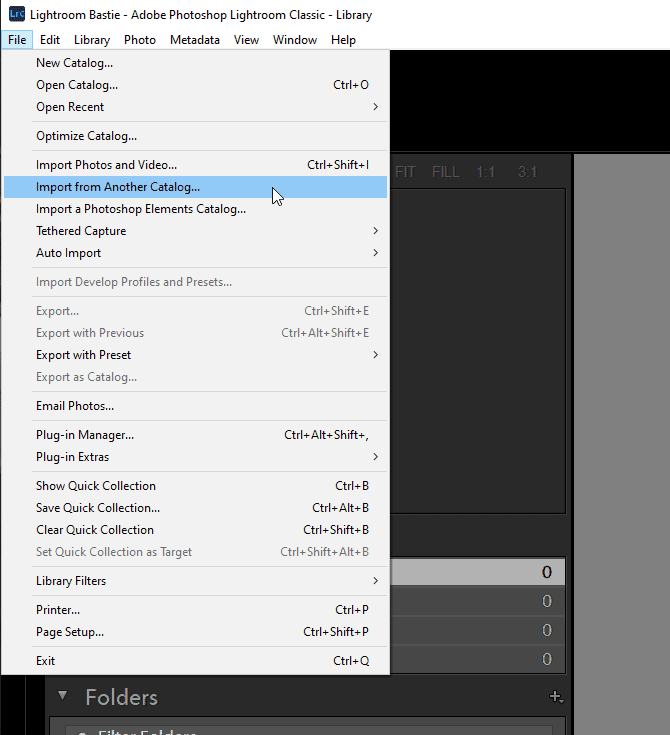
Ezután válasszuk ki az importálni kívánt mappákat (én előtte az Adobe Lightroom katalóguson belül is mappákba rendeztem a képeket a könnyebb átláthatóság érdekében) és jelöljük ki, hogy mi történjen a képekkel (csak másolni szeretnénk, áthelyezni).
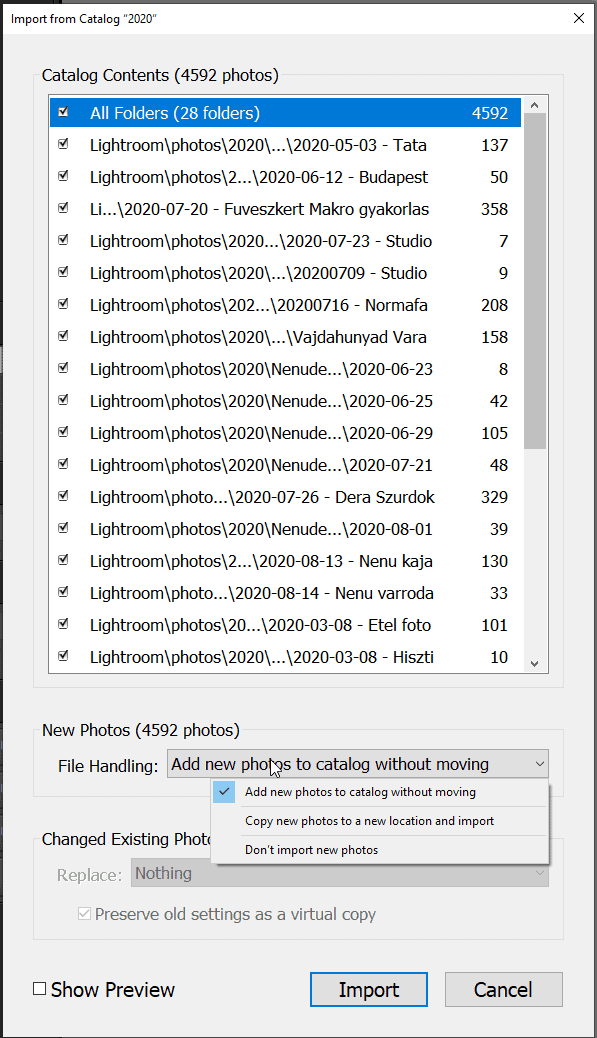
Ezután már nincs más hátra, mint mindent szépen a helyére rendezni (esetlegesen át kell alakítani az eddig mappastruktúrát). Kis szerencsével előzőleg alaposan bekulcsszavaztuk képeinket, így a keresés is egy álom lesz.
Természetesen ezt is meg lehet még bolondítani azzal, hogy adott témakörről egy külön katalógust exportálunk ki, úgymond biztonsági mentésként, de az adatok biztonsági mentése már egy olyan témakör, amely külön szóba fog kerülni a közeljövőben!
Mik az előnyei a nagyméretű Lightroom katalógusnak?
A 400 GB-nyi fénykép jelen esetben valamivel több, mint 10.000 képet jelent, így az Adobe Lightroom katalógus belassulásától nem is kell félnem. Maga a katalógus pedig egy dedikált, csak erre a célra használt SSD lemezről töltődik be, amelynek a sebessége is bőven kielégítő.
Ami mindenképp előnye a Lightroom katalógus ilyen jellegű használatának, hogy adott esetben, ha épp a Cityscapes képek közül keresek egyet, amire emlékszem (vagy nem is kell emlékeznem magára a képre), hogy voltam ott, fényképeztem, de a dátumra, satöbbi nem, akkor elég beírnom például, hogy „Tata öreg tó, naplemente, tél” a keresőbe és az elmúlt évek összes olyan képét meg tudom nézni, amely ott készült, télen, naplemente során. Persze, már, ha rendesen ki vannak töltve a kulcsszavak, metaadatok, stb. Ezeknek itt, ebben a formában aztán egyre nagyobb jelentőségük van.
Ha nem vagyok elégedett a találati listámmal, akkor (ha a fényképezőgép támogatja, vagy utólag kézzel hozzá lettek adva importálás során a GPS adatok), akkor helyszínre is nagyon könnyen tudok szűrni.
Azt, hogy egy egy importálás során hogyan és mit töltök ki, vagy töltetetek ki a Lightroommal, az mindenképp megér egy külön posztot. Ha az importálás során nem vagyunk lusták rááldozni pár percet erre, az utólag nagyon meg tudja könnyíteni és gyorsítani munkánkat! S ennek előnyét tényleg akkor érezzük, ha évekre visszamenőleg keresünk adott esetben.
Mik a hátrányai a nagyméretű Lightroom katalógusnak?
S ha már megemlítettük az előnyeit, érdemes a hátrányairól is pár szót említeni. A katalógus mérete részben hátrány. Mint előzőleg is írtam, jelenleg egy közel 400 GB-os katalógust használok napi rendszerességgel, ami magában hordozza, hogy esetleges adatvesztés során bizony nagyon sok minden eltűnhet. Itt kiemelten fontos (de ez igaz a kisebb méretű katalógusokra is ugyanúgy), hogy egy jól kidolgozott biztonsági mentés stratégiával rendelkezzünk!
Annak is megvan a kockázata, hogy a nagy mennyiségű adatállomány be tudja lassítani a számítógépünket. De ha alapértelmezetten figyelembe vesszük azokat az ajánlásokat, hogy nem merevlemezen tároljuk az aktív katalógust, hanem egy gyors, dedikált SSD-n és még sorolhatnám, akkor ezt is minimalizálhatjuk, vagy a mai SSD árak mellett már nem olyan nagy befektetés egy 1 TB-os SSD beszerzése (jelenleg bruttó 30-45.000 Ft között elég nagy a választék).
A legnagyobb hátránya a lustaságunkból adódik. Ha káosz van a katalógusban, akkor 1x-2x ezer kép között sokkal lassabban találjuk meg, amit keresünk, mintha rendszerezetten több katalógusban tárolnánk adatainkat. Viszont, ha a több katalógusban tárolást megszüntetve a felszabadult időt arra szánjuk, hogy konzekvensen rendszerezünk, kulcsszavazunk, stb. akkor ez a hátrány is könnyű szerrel lesöpörhető az asztalról.
Szóval bármelyik oldalról is közelítjük meg, a fent felsorolt eseteken kívül, mikor is kifejezetten jó, ha külön katalógusban vannak tárolva képek, nem tudok olyan érvet felhozni jelenleg, amely a nagy Adobe Lightroom katalógus ellen szólna.
Összefoglalva
- az évekkel ezelőtt „megrögzötten” követett irányt, mely szerint a katalógus mérete ne legyen nagyobb 10.000 képnél, mert belassul, érdemes elengedni. Az tény, hogy ez csak abban az esetben igaz, ha a tényleg rendben van a hardware alatta, és a cache beállítások, satöbbi is rendben van
- a külön megrendelésre, projektre, eseményre készült képeket érdemes külön katalógusban kezelni, így nem keverednek
- a szabadon használható képeinket ha „beömlesztjük” egy katalógusba, vegyük a fáradtságot, hogy kitöltjük rendesen a kulcsszavakat, stb., a keresés egy álom lesz
- katalógus mérettől és stratégiától függetlenül gondoskodjunk rendszeres biztonsági mentésekről!
- s még egy fontos dolog, amely nagyban felgyorsítja az Adobe Lightroom használatát (bár ez nem katalógus függő) – a képszerkesztés folyamata / sorrendje! Erről is lesz majd egy szösszenet, de lényegében azt vegyük figyelembe, hogy a Lightroom nem arra lett kitalálva, hogy sok száz kis korrekciót végezzünk el egy képen. Az ilyen jellegű felhasználása nagyon belassítja, no meg erre a Photoshop sokkal alkalmasabb is
